插畫設計:AI繪制復古風格的宇航員海報(3)
文章來源于 站酷,感謝作者 尋圖標 給我們帶來經精彩的文章!設計教程/矢量教程/Illustrator教程2019-01-24
3. 創建背景 第1步 點擊矩形工具(M),然后單擊畫板。在新的對話窗口中,輸入寬度850像素和高度1000像素。將填充顏色設置為R = 231,G = 220,B = 186。 第2步 在保持選中矩形的同時,轉到對象路徑偏移路徑,在新對
3. 創建背景
第1步
點擊矩形工具(M),然后單擊畫板。在新的對話窗口中,輸入寬度850像素和高度1000像素。將填充顏色設置為R = 231,G = 220,B = 186。
第2步
在保持選中矩形的同時,轉到對象>路徑>偏移路徑,在新對話窗口中,輸入位移:-30 px,連接:斜接,斜接限制:4,單擊確定。得到一個新的矩形。將其填充顏色更改為R = 67,G = 74,B = 81。
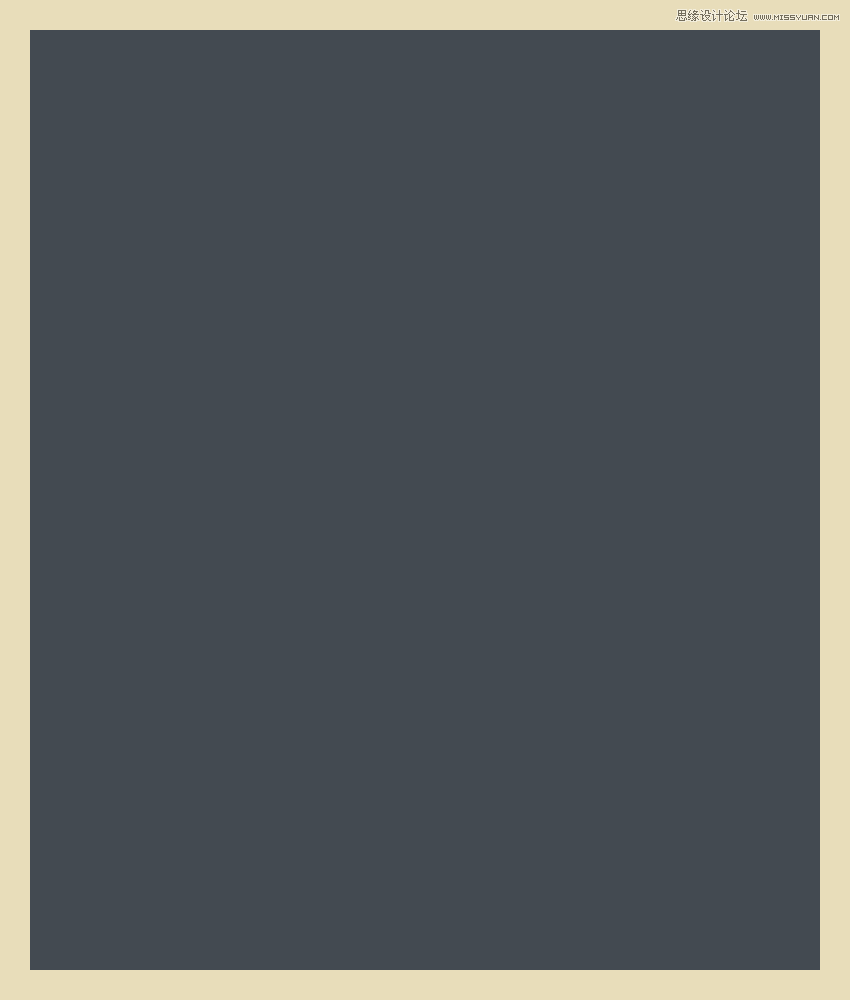
第3步
選擇橢圓工具(L)繪制一個圓圈(不一定就是正圓),如下圖所示。將圓圈的上半部分與背景重疊。將其填充顏色更改為R = 209,G = 196,B = 167。這個形狀將是月球。
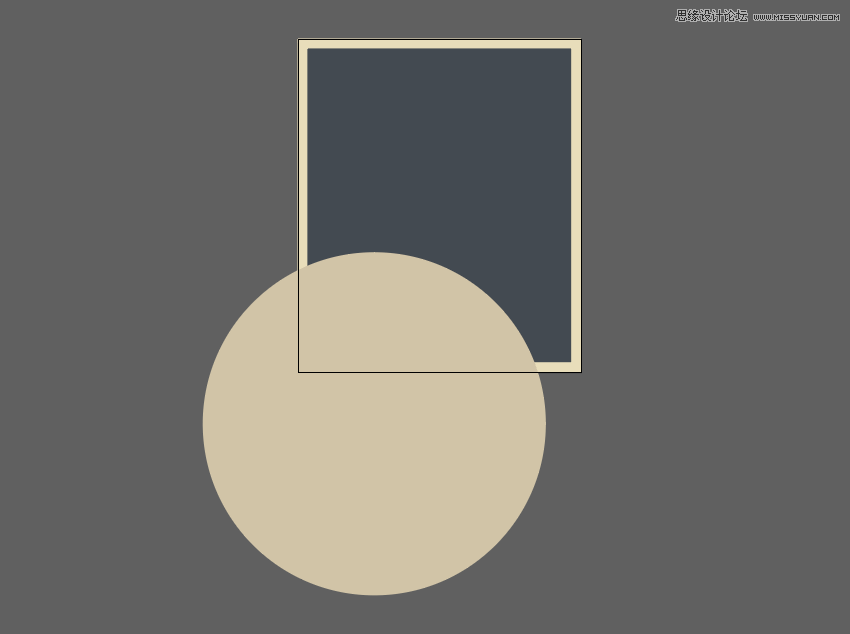
第4步
選擇深藍色矩形,并在所有圖形前制作副本(Control-C,Control-F)。選擇深藍色矩形和月球,以及新副本。轉到對象>剪貼蒙版>制作(Control-7)。
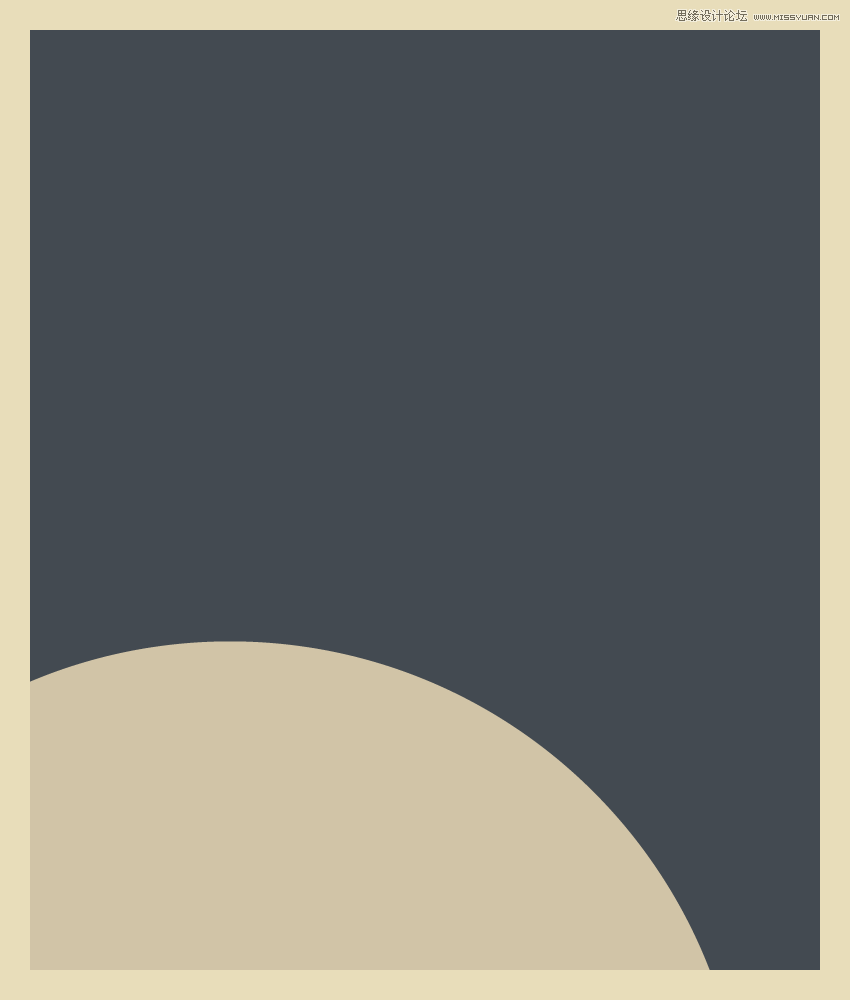
第5步
把天文孩子放在你的海報上。
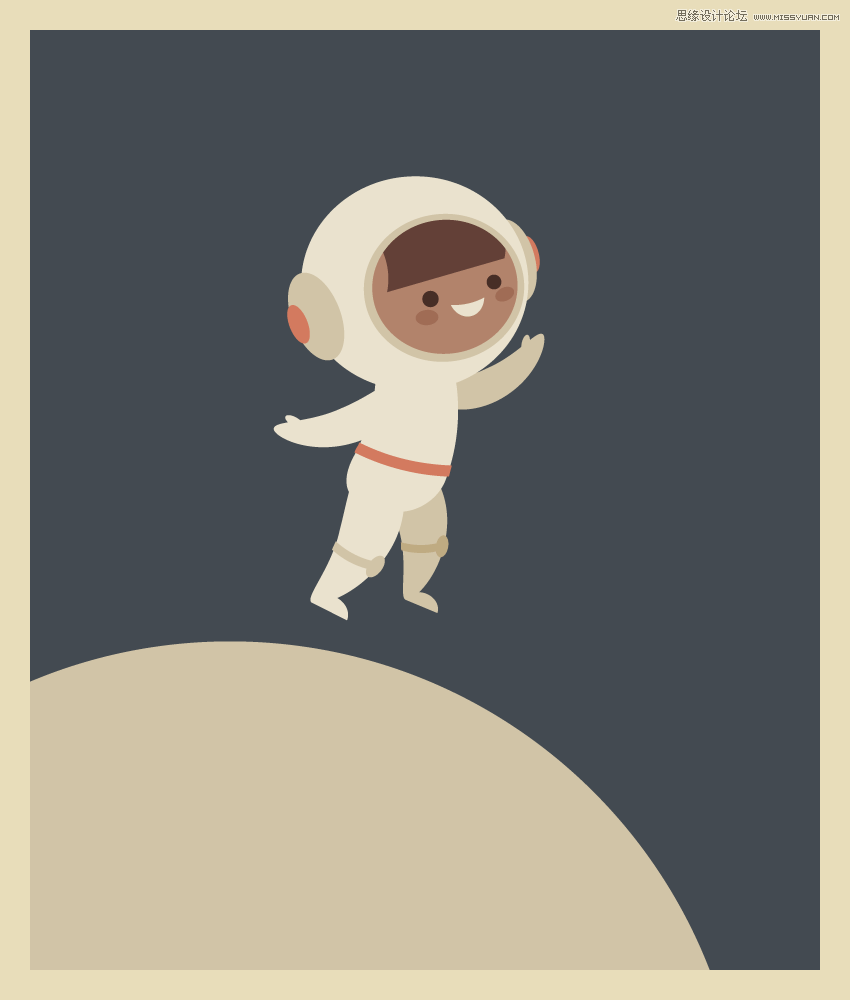
第6步
接下來讓我們給月球添加一些隕石坑,讓它看起來更像一個月亮!繪制一個橢圓(R = 234,G = 226,B = 206)。
在第一個橢圓的上方添加第二個橢圓(R = 191,G = 171,B = 130)。
第三個橢圓,該橢圓與前一個橢圓重疊(R = 209,G = 196,B = 167)。
選擇這兩個橢圓制作剪貼蒙版(Control-7),使第三個橢圓位于第二個橢圓內。
完成隕石坑。
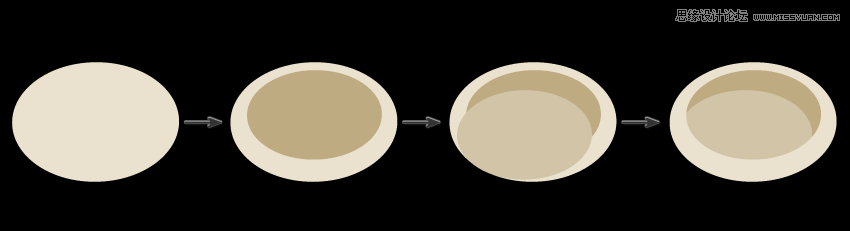
創建隕石坑的副本隨意的擺放在月球表面,調整任意大小。
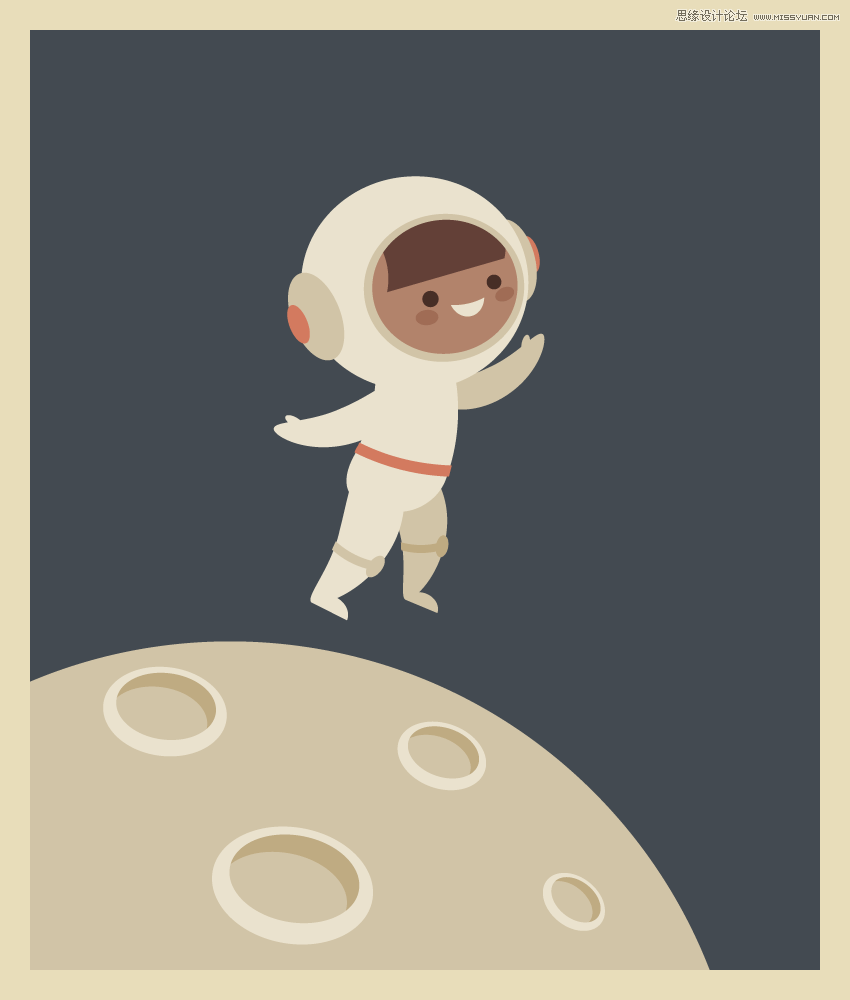
 情非得已
情非得已
推薦文章
-
 Illustrator繪制扁平化風格的建筑圖2020-03-19
Illustrator繪制扁平化風格的建筑圖2020-03-19
-
 Illustrator制作扁平化風格的電視機2020-03-18
Illustrator制作扁平化風格的電視機2020-03-18
-
 Illustrator繪制漸變風格的建筑場景插畫2020-03-12
Illustrator繪制漸變風格的建筑場景插畫2020-03-12
-
 佩奇插畫:用AI繪制卡通風格的小豬佩奇2019-02-26
佩奇插畫:用AI繪制卡通風格的小豬佩奇2019-02-26
-
 插畫設計:AI繪制復古風格的宇航員海報2019-01-24
插畫設計:AI繪制復古風格的宇航員海報2019-01-24
-
 房屋插畫:AI繪制圣誕節主題的房屋插畫2019-01-21
房屋插畫:AI繪制圣誕節主題的房屋插畫2019-01-21
-
 圣誕插畫:AI繪制簡約風格圣誕節插畫2019-01-21
圣誕插畫:AI繪制簡約風格圣誕節插畫2019-01-21
-
 燈塔繪制:AI繪制的燈塔插畫2019-01-21
燈塔繪制:AI繪制的燈塔插畫2019-01-21
-
 時尚船錨:AI繪制鮮花裝飾的船錨圖標2019-01-18
時尚船錨:AI繪制鮮花裝飾的船錨圖標2019-01-18
-
 扁平寶箱圖形:AI繪制游戲中常見的寶箱2019-01-18
扁平寶箱圖形:AI繪制游戲中常見的寶箱2019-01-18
熱門文章
-
 Illustrator制作復古風格的郵票效果2021-03-10
Illustrator制作復古風格的郵票效果2021-03-10
-
 Illustrator制作復古風格的郵票效果
相關文章2112021-03-10
Illustrator制作復古風格的郵票效果
相關文章2112021-03-10
-
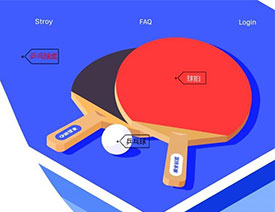 Illustrator設計簡潔的乒乓球主題頁面
相關文章8532020-09-28
Illustrator設計簡潔的乒乓球主題頁面
相關文章8532020-09-28
-
 Illustrator繪制扁平化風格的室內效果圖
相關文章15042020-03-19
Illustrator繪制扁平化風格的室內效果圖
相關文章15042020-03-19
-
 Illustrator繪制扁平化風格的建筑圖
相關文章7132020-03-19
Illustrator繪制扁平化風格的建筑圖
相關文章7132020-03-19
-
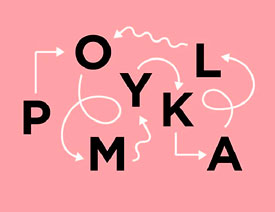 Illustrator快速的設計復雜的箭頭
相關文章2542020-03-19
Illustrator快速的設計復雜的箭頭
相關文章2542020-03-19
-
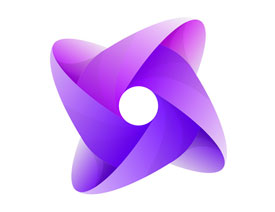 Illustrator設計紫色立體效果的企業LOGO
相關文章9252020-03-19
Illustrator設計紫色立體效果的企業LOGO
相關文章9252020-03-19
-
 Illustrator制作扁平化風格的電視機
相關文章5132020-03-18
Illustrator制作扁平化風格的電視機
相關文章5132020-03-18
-
 Illustrator制作卡通風格的法國建筑圖
相關文章6122020-03-18
Illustrator制作卡通風格的法國建筑圖
相關文章6122020-03-18
